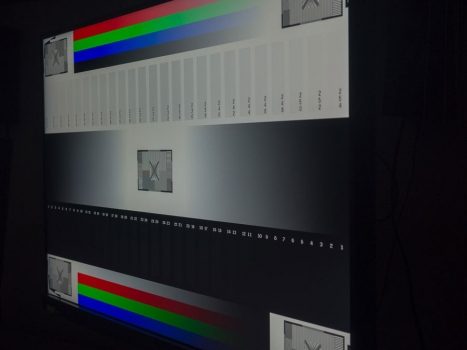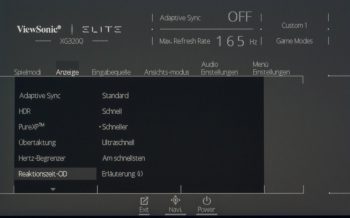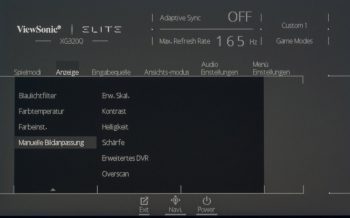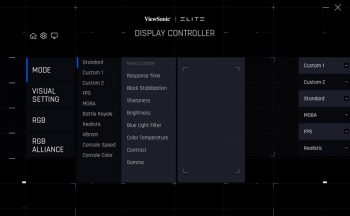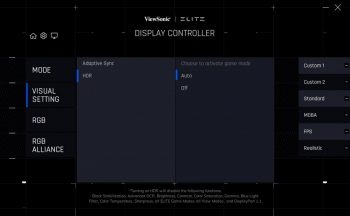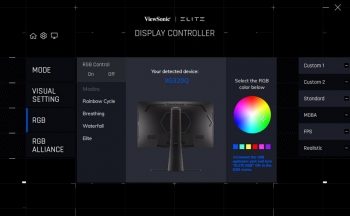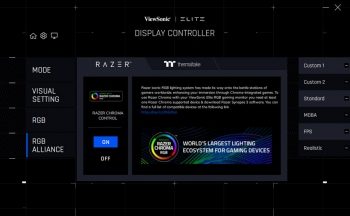Bedienung
Die Bedienung des ViewSonic XG320Q erfolgt unterhalb des unteren Rahmens per 5-Wege-Joystick und Schnellzugangstaste, die sich links daneben befindet. Die Power-Taste ist rechts neben dem Joystick angeordnet.

Über die Schnellzugangstaste wird das Quick-Access-Menü aufgerufen. Es beinhaltet drei Auswahlpunkte und lässt sich in seinen Funktionen über den Menüpunkt „Menüeinstellungen -> Schnellzugriff“ ändern. Allerdings sind einige Einstellungen, die uns wichtig erscheinen, überhaupt nicht vorhanden.
Im Fokus stehen hier die verschiedenen Spielmodi, die aber auch sehr einfach über den ersten Punkt im Hauptmenü zu finden sind. Und ob der Blaulichtfilter wirklich wichtiger ist als etwa der Helligkeitsregler, der überhaupt nicht zur Auswahl steht, lassen wir mal dahingestellt.
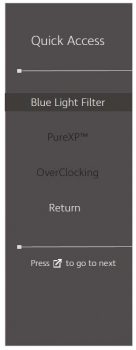
OSD
Das OSD-Menü wird direkt mittig oberhalb des Joysticks angezeigt und kommt in den Werkseinstellungen halb transparent daher. Das Menü wirkt auf den ersten Blick sehr modern.
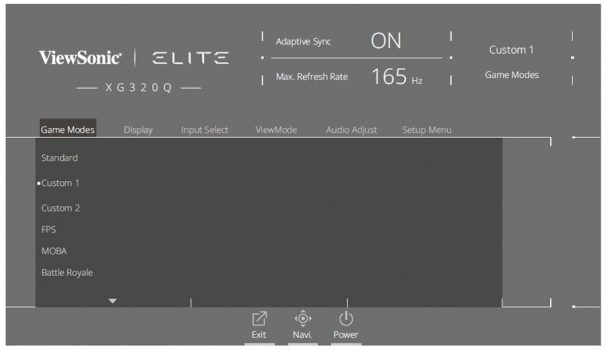
Es verfügt über eine Kopfzeile, in der Informationen über den Zustand der Synchronisation, die maximale Aktualisierungsrate und den Spielmodus ersichtlich sind. Darunter wird das Einstellungsmenü in Tabellenform angezeigt. Es besteht aus sechs Kategorien, die horizontal angeordnet sind. Bis hierhin ist alles sehr geordnet und übersichtlich. Arbeitet man sich dann aber durch die verschiedenen Kategorien, erlebt man unter dem Punkt „Menü-Einstellungen“ eine ellenlange Liste von 19 Optionen, bei der man drei Mal durch die Liste blättern muss, da maximal sechs Punkte untereinander Platz finden. Andererseits befinden sich etwa unter der Kategorie „Audio-Einstellungen“ nur zwei Punkte. Die Aufteilung und das Ungleichgewicht der einzelnen Kategorien sind wirklich nicht gut gelungen, aber das war ohnehin schon bei früheren Modellen dieses Herstellers ein Thema.
Auch das Erreichen wichtiger Einstellungen ist sehr umständlich. Für die Helligkeitseinstellungen muss der Joystick mindestens 13 Mal bewegt werden, da sich der Luminanzregler unter „Anzeige -> Manuelle Bildanpassung -> Helligkeit“ befindet. Wer lässt sich so etwas bloß einfallen?
Abgesehen von den teilweise vollkommen vergrabenen Einstellungen ist aber nicht alles schlecht, denn an Einstellmöglichkeiten mangelt es dem Monitor gewiss nicht. Hier werden auch Einstellungen geboten, die für ein Gaming-Display im Grunde nicht notwendig sind.
Spielrelevante Einstellungen sind ebenso reichhaltig vorhanden. Mit Schwarzbildstabilisierung, drei Arten eines Fadenkreuzes, fps-Limiter und Bewegungsunschärfe-Tool ist die Auswahl recht gut. Eine Art Toolbox ist allerdings nicht vorhanden. So muss man sich auch hier auf die Suche machen. Eine Kategorie „Spiel“ würde vieles leichter machen.
Spielmodi sind mit zehn Presets in großer Anzahl vorhanden. Davon lassen sich drei vollumfänglich konfigurieren, was uns in der Menge bereits reicht. Bei den übrigen Modi greifen einige Restriktionen. Dennoch bleiben die möglichen geänderten Einstellungen so lange erhalten, bis ein Monitor-Reset durchgeführt wird.
Das OSD-Menü hinterlässt bei uns gemischte Gefühle. Die Lösung über den 5-Wege-Joystick ist bereits ein sehr guter Ansatz. Die Struktur des Menüs ist hingegen absolut chaotisch, und man benötigt einfach zu viel Bewegung mit dem Joystick, um bei einigen Einstellungen ans Ziel zu kommen.
„Elite Display Controller“
Es existiert noch eine weitere Möglichkeit, um das Setup des Displays zu ändern. Hierfür lässt sich die Software „Elite Display Controller“ von der Support-Seite des Herstellers beziehen. Die Anwendung ist schnell installiert und erhält über den USB-Hub eine Verbindung zum Computer.
Eine begrenzte Auswahl an wichtigen Einstellungen wie Helligkeit, Overdrive etc. steht bereit. Wem das Bildschirm-seitige OSD zu kompliziert und verwirrend erscheint, der wird hier mit Sicherheit fündig.
Auch die Effektbeleuchtung unterhalb des Rahmens und an der Rückwand lässt sich hier über den Punkt „RGB“ in seiner Art und Farbe schnell und problemlos ändern.
Auch Hardware-Komponenten von Razer lassen sich beleuchtungstechnisch über den Punkt „RGB Alliance“ konfigurieren.
Bildqualität
Beim Reset stellt der Monitor folgende Werte ein: Helligkeit 50, Kontrast 70, Schärfe 75, Farbtemperatur „Native“, Bildmodus „Custom 1“. Diese Werte wurden für die nachfolgende Beurteilung bei Werkseinstellung verwendet.
Graustufen
Die Darstellung in den Lichtern gelingt dem ViewSonic XG320Q sehr gut. Sämtliche Felder heben sich vom reinweißen Hintergrund ab. In den Schatten sieht es hingegen weniger gut aus. Hier wird bereits das fünftletzte Feld vom tiefschwarzen Hintergrund geschluckt. Die typische Farbtreppe nahe der Mitte, bei der reines Weiß auf helles Grau trifft, zeigt sich aber erfreulich gering.
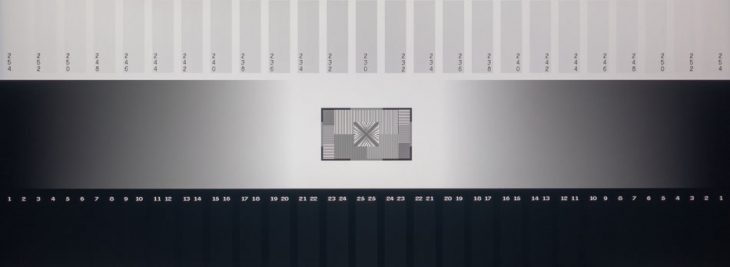
Verlässt man das Zentrum des Bildes, erhalten die hellen Grautöne einen leichten Blaustich, bleiben von ihrer Erkennbarkeit aber stabil. Auch hier leiden die dunklen Grautöne erneut und verlieren zwei weitere Felder. Der Übergang nahe der Mitte zeigt sich hingegen weiterhin schön homogen.